Yhteenveto
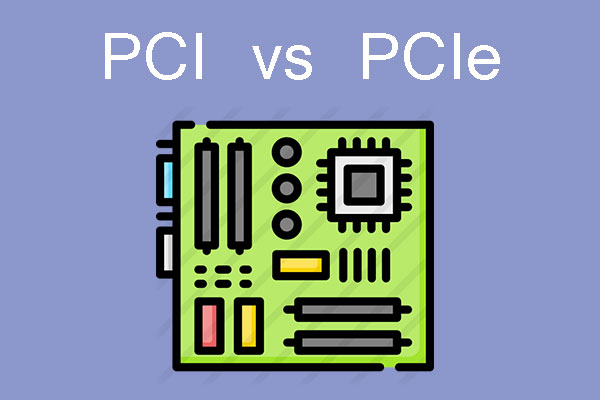
Oletko hämmentynyt PCI:stä ja PCIe:stä? Jos et tiedä, miten ne erotetaan toisistaan, voit lukea tämän postauksen, jossa MiniTool selittää sinulle niiden erot neljästä näkökulmasta: toiminta, ulkonäkö, nopeus ja yhteensopivuus.
- Mitä ovat PCI ja PCI Express?
- PCI vs PCIe
- Tietokoneen siirtäminen PCIe SSD:hen
- Pohjimmainen
- PCI vs PCIe FAQ
Mitkä ovat PCI ja PCI Express?
Tietokoneessa jos eri laitteet haluavat vaihtaa dataa keskenään, niiden on tehtävä se tiettyä väylää eli väylää käyttäen. Väylä on yhteinen tiedonsiirron runkolinja, jolla välitetään tietoa tietokoneen eri toiminnallisten osien välillä. Se on johdoista koostuva siirtojohtosarja. Sekä PCI että PCIe ovat väyliä.
Mitä PCI tekee tietokoneessa?
PCI on lyhenne sanoista Peripheral Component Interconnect (oheiskomponenttien välinen liitäntä), joka on tietokoneen paikallinen väylä. Miten se sitten toimii tietokoneissa? Selitän sen tässä osassa.
Monet vuodet sitten (noin 2000-2010) tietokoneen emolevy on rakennettu seuraavan kuvan mukaisesti:
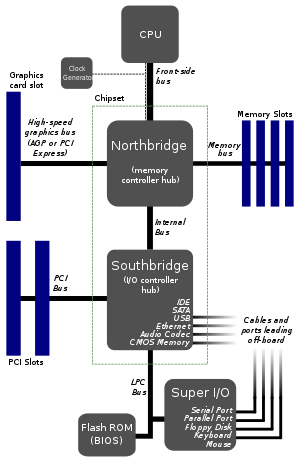
Tämä rakenne on tyypillinen PCI-väylään perustuva North-South Bridge -sirurakenne. Suoritin ja Northbridge-siru ovat yhteydessä toisiinsa FSB:n (Front Side Bus) kautta. Northbridge-siru vastaa pääasiassa suorittimen ja nopeiden laitteiden (AGP-grafiikkakortti, muisti) välisen tiedonsiirron ohjauksesta.
Silloin Southbridge on yhdistetty Northbridgeen sisäisen väylän kautta (kuten Hub-Link). Southbridge-siru vastaa pääasiassa hidaskäyntisten laitteiden, kuten levykeaseman, kiintolevyn, näppäimistön ja lisäkortin, tiedonvaihdosta.
Missä on PCI? Se on Southbridgen alla. Southbridgen alla on monia väyliä: PCI, LPC (Low Pin Count), SATA, USB jne. PCI-väylä vastaa pääasiassa laitteiden, kuten verkkokortin, äänikortin ja SCSI-kortin, liittämisestä. LPC-väylä vastaa pääasiassa yleisten hidaskäyntisten laitteiden, kuten BIOSin, näppäimistön, hiiren, levykkeen jne. liittämisestä.

Tässä artikkelissa selitetään syvällisesti, mitä SATA SSD ja M.2 SSD ovat. Siinä käsitellään SATA-väylästandardia, PCI-E-väylästandardia, AHCI-protokollaa ja NVMe-protokollaa.
Mitä PCI Express tekee tietokoneessa?
Mitä PCI Express on? PCI Express, jota kutsutaan myös PCIe/PCI-E:ksi, on PCI:n ja AGP:n seuraaja. Lisäksi se on vähitellen syrjäyttämässä SATA- ja USB-väylät. Tyypillinen PCIe:hen perustuva emolevyn rakenne näkyy seuraavan kuvan mukaisesti:
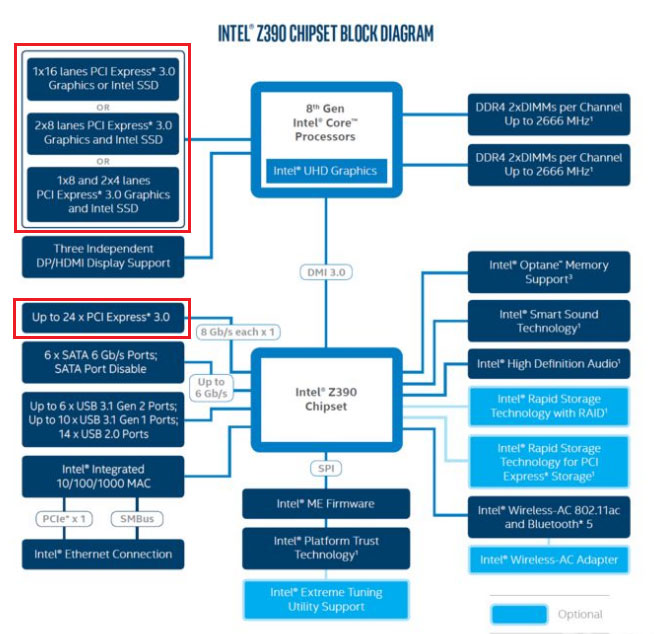
Yllä olevassa kuvassa näkyy 8. lokakuuta 2018 markkinoille tulleen Intel Z390 -emolevyn rakenne. Tässä emolevyssä Northbridge on täysin integroitu suorittimeen, joten siinä on vain kaksi pääosaa: CPU ja Southbridge (Intel kutsuu sitä nimellä I/O Control Hub tai Platform Controller Hub).
Vastaavasti näytönohjain ja muisti on kytketty suoraan suorittimeen. On kuitenkin kaksi seikkaa, joihin kannattaa kiinnittää huomiota: a. näytönohjain on kytketty suorittimeen PCIe-väylän kautta; b. emolevy tukee suoraa yhteyttä suorittimen ja PCIe SSD:n välillä.
Tällöin Intel Z390 -piirisarja (Southbridge) on kytketty suorittimeen PCIe-väylään perustuvan DMI (Direct Media Interface) 3.0 -väylän kautta. Southbridge jakaa 24 PCIe-kaistaa, joita käytetään kiintolevyjen, USB-laitteiden, verkkokortin, äänikortin jne. liittämiseen. Voidaan sanoa, että PCIe ei ole vain paikallinen väylä. Se on jo järjestelmäväylä.
Kun luet tätä, saatat miettiä ”mihin M.2 PCIe SSD-levyni on kytketty?”. Itse asiassa tilanteita on kaksi:
- Näytönohjaimesi käyttää PCIe 3.0 X8 -kaistaa ja kahta muuta PCIe 3.0 X4 -porttia käytetään 2 NVMe SSD:n liittämiseen. Tässä tilanteessa SSD-asemat on kytketty suoraan suorittimeen, joten kumpikin niistä voi nauttia 4 GB/s:n läpäisykyvystä yksinomaan.
- Näytönohjaimesi käyttää PCIe 3.0 X16 -kaistaa ja M.2 PCIe SSD-asemasi jakaa 24 ICH/PCH PCIe -kaistaa muiden laitteiden kanssa. Lisäksi SSD-asemien nopeutta rajoittaa DMI 3.0 (DMI 3.0 X4:n nopeus vastaa suunnilleen PCIe 3.0 X4:n nopeutta). Siksi Thunderbolt 3, M.2 ja U.2 -liitännät eivät tällä hetkellä pysty rikkomaan PCIeX4-kaistanleveyttä.
Useimmissa tapauksissa tietokoneesi ottaa toisen asettelun. Vaikka PCIe SSD -levyt jakavat läpäisykyvyn muiden laitteiden kanssa, ne ovat silti nopeampia kuin muut SSD-levyt, kuten SATA SSD -levyt. Sitä paitsi Southbridgen lisälaitteet eivät yleensä toimi kaikki yhdessä, joten DMI 3.0:n läpäisykyky riittää.

Tässä postauksessa esitellään yksityiskohtaisesti NVMe vs. M.2 vs. PCIe. Kun olet lukenut tämän postauksen, voit tietää niiden väliset erot selvästi.
PCI vs PCIe
Tässä osassa selitän PCI:n vs PCI Expressin kolmesta näkökulmasta. Lue lisää oppiaksesi PCI:n ja PCIe:n eroista tarkemmin.
PCI vs PCIe Slot
Tässä osassa näytän, miltä PCI- ja PCIe-paikat näyttävät. Ensimmäinen, jonka esittelen, on PCI-paikka. Tätä korttipaikkaa on kahta tyyppiä: 32-bittinen korttipaikka, jossa on 124 pinniä, ja 64-bittinen korttipaikka, jossa on 188 pinniä. Ensimmäistä käytetään yleensä yleisissä pöytätietokoneissa ja jälkimmäistä käytetään yleensä palvelimissa. PCI-korttipaikka näyttää seuraavan kuvan mukaiselta:

Sitten on vuorossa PCIe-korttipaikan esittely. Tästä korttipaikasta on seitsemän versiota: x1, x2, x4, x8, x12, x16 ja x32, jotka vastaavat vastaavasti 1/2/4/8/8/12/16/32 kaistaa. Näistä PCI-E x32:ta käytetään vain joissakin erityistapauksissa sen suuren koon vuoksi, eikä vastaavaa massatuotantotuotetta juuri ole.
PCI-E x12:ta käytetään pääasiassa palvelimissa, eikä se tule näkymään kuluttaja-alustoilla. PCI-E x2:ta käytetään lähinnä sisäisissä liitännöissä eikä niinkään laajennuspaikoissa. Vaikka jotkin emolevyt tarjoavat tämän liitännän, PCI-E x2 esiintyy periaatteessa M.2-liitännän muodossa PCI-E-paikan sijasta.
Näin ollen emolevyjen valtavirran PCI-E-paikat keskittyvät periaatteessa neljään tyyppiin: PCI-E x1 / x4 / x8 / x16. Esittelemme ne tarkemmin:
- PCI-E x16 -paikka: Se on 89 mm pitkä ja siinä on 164 pinniä. Sitä käytetään usein näytönohjaimissa ja se on taaksepäin yhteensopiva x1 / x4 / x8-laitteiden kanssa.
- PCI-E x8 -paikka: Se on 56 mm pitkä ja siinä on 98 pinniä. Se esiintyy yleensä PCI-E x16 -paikan muodossa, mutta vain puolet datapinneistä on voimassa, mikä tarkoittaa, että todellinen kaistanleveys on vain puolet todellisesta PCI-E x16 -paikasta. Tarkoituksena on mahdollistaa PCI-E x16 -liitännällä varustetun näytönohjaimen sujuva asentaminen PCI-E x8 -liitäntään.
- PCI-E x4 -paikka: Se on 39 mm pitkä ja siinä on 64 pinniä. Sitä käytetään pääasiassa PCI-E SSD- tai M.2 SSD-asemien asentamiseen (PCI-E-sovittimien kautta). Useimmissa tapauksissa PCI-E x4 -korttipaikka on kuitenkin M.2-liitännän muodossa, kun se lähtee tehtaalta.
- PCI-E x1 -korttipaikka: Se on vain 25 mm pitkä ja siinä on 36 pinniä. Kohteena olevat tuotteet ovat suhteellisen laajoja, kuten itsenäiset verkkokortit, itsenäiset äänikortit, USB 3.0 / 3.1 -laajennuskortit jne.
Tällöin PCI-E x1 / x4 / x8 / x16 -paikka näyttää seuraavalta kuvalta:

PCI vs. PCIe-nopeus
Tässä osassa selitän PCI:n vs. PCI-E-nopeuden. Kun olet tutustunut niiden nopeuseroihin, tiedät, miksi PCI-liitäntä on korvattu PCIe-liitännällä.
32-bittisen PCI:n nopeus on 133 MB/s, kun taas 64-bittisen PCI:n nopeus on 266 MB/s. PCIe-nopeus vaihtelee kaistojen ja versioiden mukaan. Katsotaanpa Wikipedian tarjoamaa PCIe-suorituskykykaaviota:
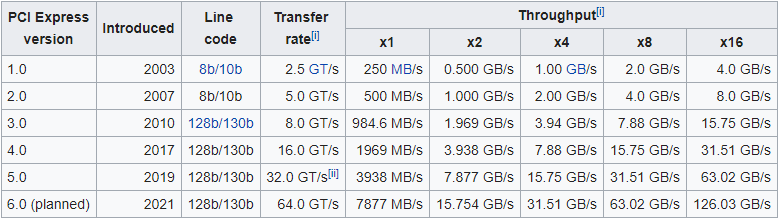
Tällä hetkellä useimmat tietokoneet käyttävät PCIe 3.0 -versiota. Tällä versiolla jopa PCIe x1 voi olla paljon nopeampi kuin 64-bittinen PCI. PCI vs. PCI-E -nopeuden suhteen PCI-E on voittaja, ja se vie PCI:n paikan täysin.

Tiedätkö, mikä SSD-asema on? Tämä artikkeli selittää joitakin SSD-terminologioita ja auttaa sinua ymmärtämään SSD-levyn täysin.
PCI vs. PCIe-yhteensopivuus
Yhteensopivuuden osalta on useita seikkoja, jotka sinun on hyvä muistaa:
- PCI: 32-bittinen PCI-liitäntä ei ole yhteensopiva 64-bittisten PCI-tuotteiden kanssa, kun taas 64-bittinen PCI-liitäntä on yhteensopiva 32-bittisen PCI:n kanssa.
- PCIe: PCI-E-liitännöissä on eripituisia. Mitä enemmän kaistoja siinä on, sitä pidempi liitäntä on. Yleensä pitkät korttipaikat ovat yhteensopivia lyhyiden liitäntätuotteiden kanssa. Esimerkiksi PCIe X16 -paikka voi olla yhteensopiva X4- tai X8-tuotteiden kanssa. Lyhyet korttipaikat eivät kuitenkaan voi olla yhteensopivia pitkän liitännän tuotteiden kanssa, koska niitä ei voi lisätä.
- PCIe: PCIe:stä on erilaisia versioita. Eri versiot ovat yhteensopivia keskenään. Esimerkiksi PCIe 3.0 on yhteensopiva PCIe 2.0:n kanssa. Suorituskyky määräytyy kuitenkin alhaisemman version mukaan.
- PCI vs. PCIe: PCI-E-liitäntä ja PCI-liitäntä eivät ole yhteensopivia keskenään.
Tietokoneen siirtäminen PCIe SSD-asemaan
Oppiessasi PCIe:stä vs. PCI:stä saatat haluta käyttää PCIe:tä tuottaa. Jos tietokoneessasi on PCI-E-liitäntä, voit varmasti nauttia PCIe:n suuresta nopeudesta. Tässä osassa näytän, miten voit siirtää käyttöjärjestelmän PCIe SSD:lle MiniTool Partition Wizardilla. Näin voit käyttää tietokonettasi uudella kiintolevyllä ilman käyttöjärjestelmän uudelleenasennusta.
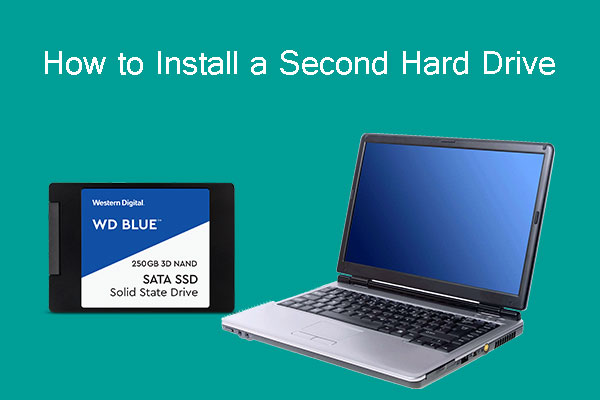
Tässä postauksessa on vaiheittainen opas toisen kiintolevyn asentamisesta kannettavaan ja pöytätietokoneeseen.
Tässä on ohje:
Osta nyt
Vaihe 1: Klikkaa yllä olevaa painiketta ostaaksesi MiniTool Partition Wizard. Asenna se ja avaa se sitten saadaksesi sen pääkäyttöliittymän. Napsauta työkalupalkissa Migrate OS to SSD/HDD.
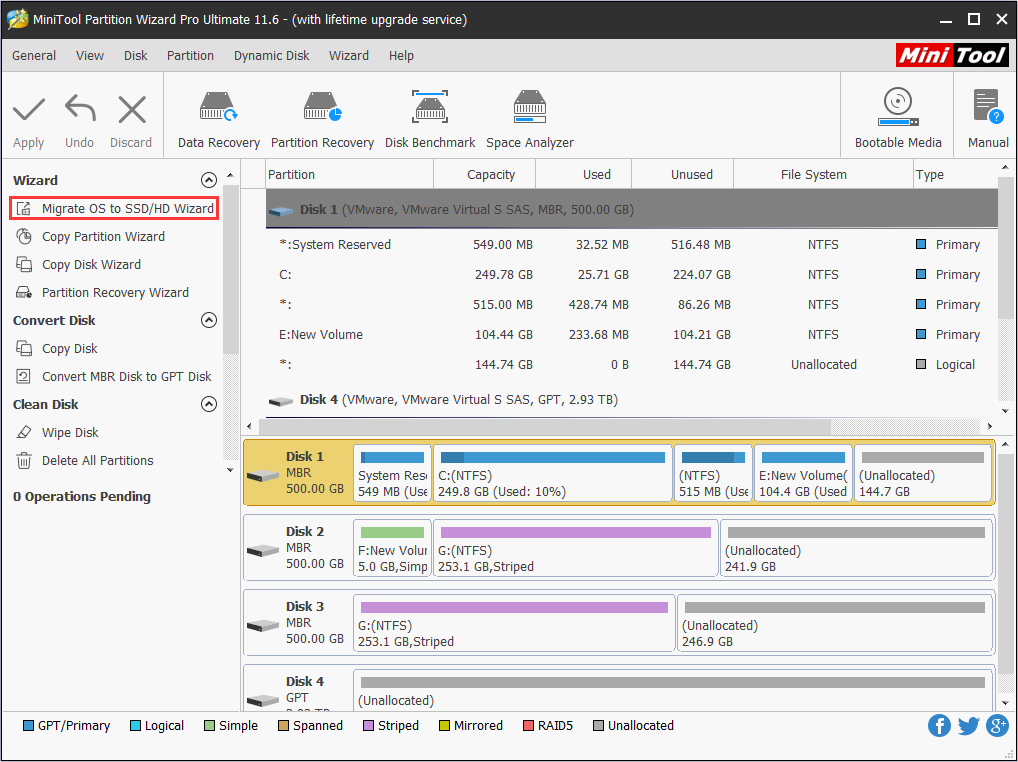
Vaihe 2: Valitse oikea tapa siirtää järjestelmälevy ja napsauta Next.
Vaihtoehto A: korvata järjestelmälevy toisella kiintolevyllä: Koko järjestelmälevy kopioidaan uuteen SSD-levyyn. Tiedot sisältävät järjestelmätiedostot ja muissa osioissa olevat henkilökohtaiset tiedostosi.
Vaihtoehto B: käyttöjärjestelmän siirtäminen toiselle kiintolevylle: Vain käyttöjärjestelmän tarvitsemat järjestelmä- ja käynnistysosiot kopioidaan uudelle SSD-levylle. Henkilökohtaiset tiedostosi ovat edelleen alkuperäisellä levyllä.

Vaihe 3: Valitse uusi SSD-levy, jolle Windows siirretään, ja napsauta Seuraava. Esiin tulee varoitusikkuna. Lue se ja napsauta Kyllä.
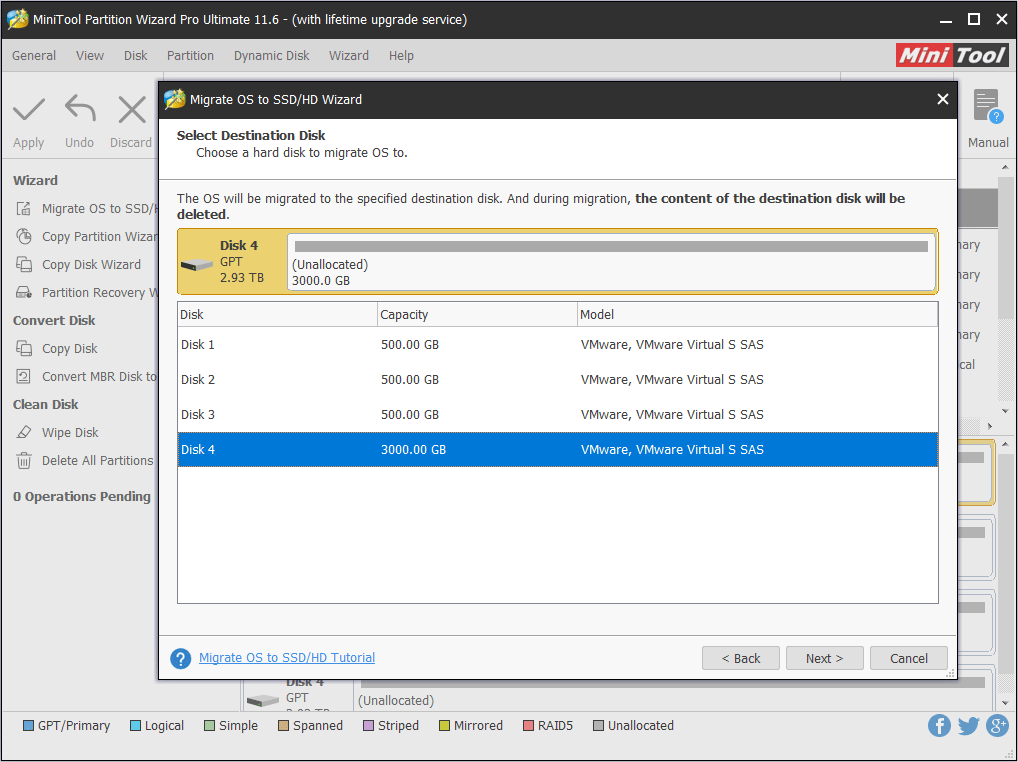
Vaihe 4: Valitse oikeat kopiointivaihtoehdot ja säädä kohdelevyn asettelua ja napsauta sitten Seuraava.
(1). Sovita osiot koko levylle: Kaikkia alkuperäisen levyn osioita pienennetään tai laajennetaan samassa suhteessa, jotta ne täyttävät koko kohdelevyn.
(2). Kopioi osioita kokoa muuttamalla: Kaikki alkuperäisen levyn osiot kopioidaan kohdelevylle ilman muutoksia kokoon tai sijaintiin.
(3). Kohdista osiot 1 MB:iin: Sitä suositellaan tietokoneen suorituskyvyn parantamiseksi.
(4). Käytä GUID-osiointitaulukkoa kohdelevylle: MBR voi tunnistaa ja käyttää enintään 2TB levytilaa. Tämä vaihtoehto voi muuntaa MBR:n GPT:ksi, jolloin käyttäjät voivat käyttää levytilaa yli 2 TB:n.
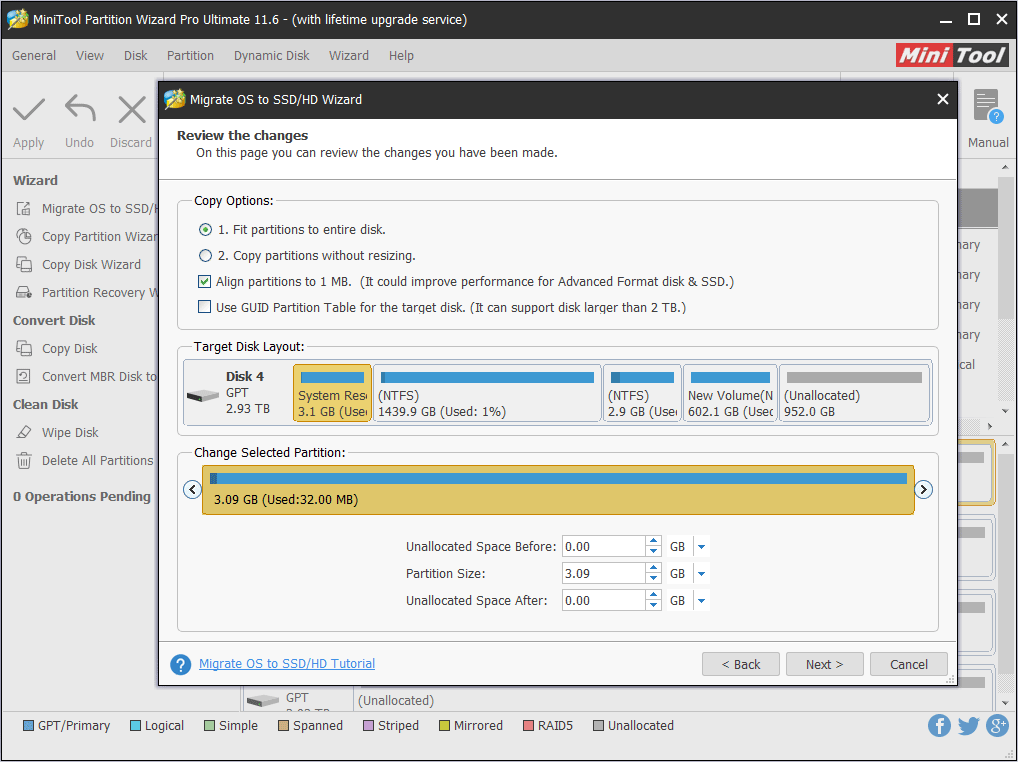
Vaihe 5: Lue huomautus ja napsauta Finish (Valmis) ja napsauta sitten Apply (Käytä) -painiketta työkalurivillä suorittaaksesi vireillä olevat toiminnot.
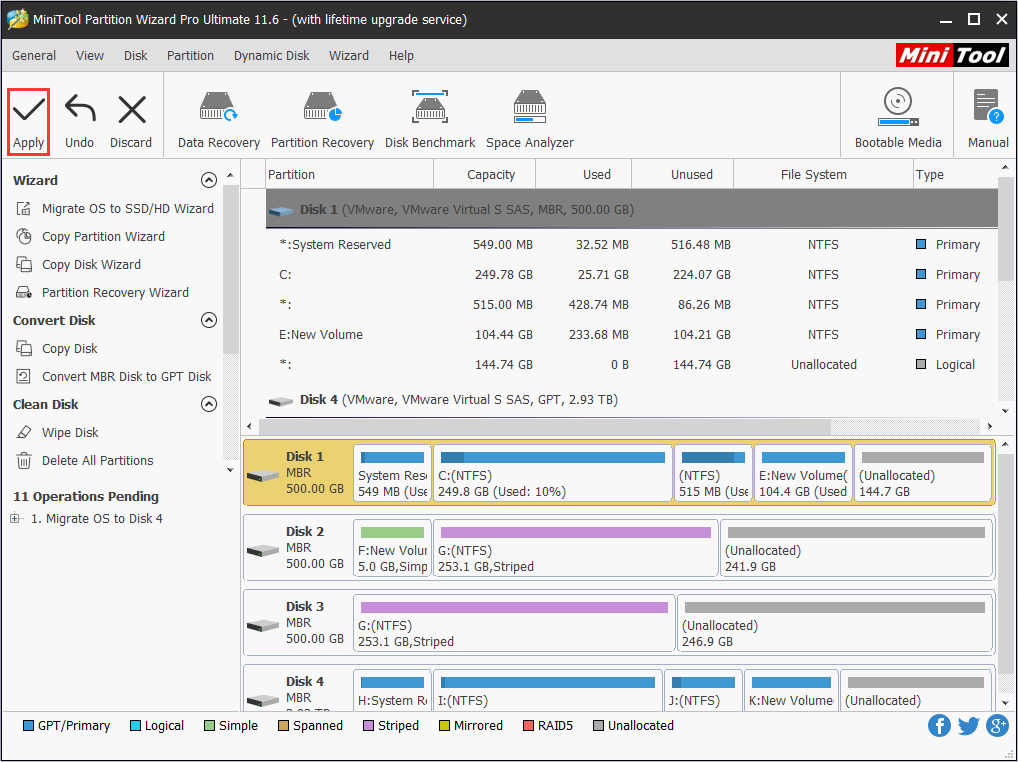
Vaihe 6: MiniTool Partition Wizard pyytää uudelleenkäynnistystä. Napsauta Restart Now.
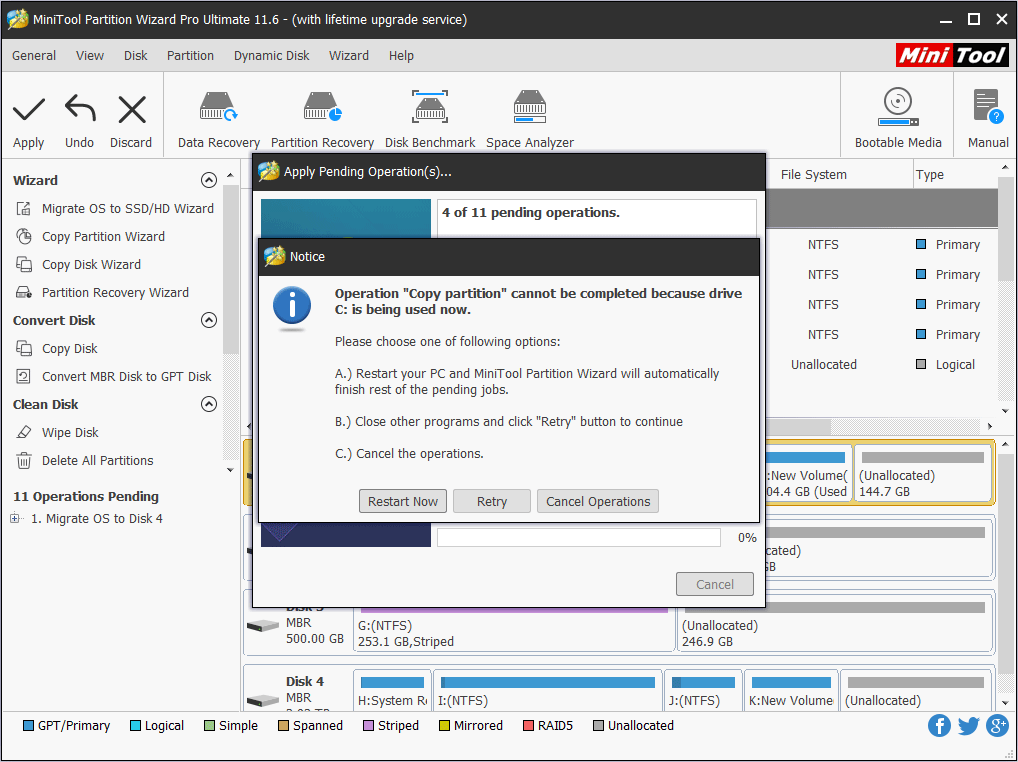
Tässä postauksessa puhutaan PCI:stä vs. PCIe:stä neljästä näkökulmasta: mitä ne tekevät tietokoneessa, korttipaikan ulkonäkö, nopeus ja yhteensopivuus. Jos olet kiinnostunut tästä aiheesta, voit lukea tämän postauksen. click to tweet
Bottom Line
Onko tämä postaus auttanut sinua oppimaan PCI vs PCIe? Onko sinulla mielipiteitä PCI:stä ja PCIe:stä? Anna meille palautetta seuraavalla kommenttialueella. Lisäksi, jos sinulla on vaikeuksia siirtää käyttöjärjestelmä PCIe SSD-asemiin, voit ottaa meihin yhteyttä osoitteessa [email protected]. Vastaamme sinulle mahdollisimman pian.